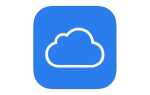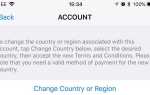Это может быть душераздирающий момент. Вы запечатлили этот драгоценный момент навсегда на своем iPhone, но когда вы идете, чтобы воспроизвести записанное видео, вы обнаружите, по неизвестной причине, что оно сбоку. Это может быть связано с удержанием телефона под определенным углом при нажатии на кнопку записи или проклятием старой цыганки, которую вы обидели, в любом случае это нужно исправить.
К счастью, это достаточно простой процесс. Все, что вам нужно, это приложение iMovie, два пальца и несколько минут. В этой статье мы покажем вам, как это делается.
Чтобы узнать больше о том, как улучшить свои записи, ознакомьтесь с нашим Лучшим руководством по редактированию видео для iPhone.
Использование iMovie для поворота видео
Одним из надежных способов редактирования клипа является использование собственного приложения Apple iMovie. Это бесплатно и работает с iPhone обратно до модели 5s, пока вы используете iOS 11.
Чтобы повернуть клип, сначала нужно открыть его в iMovie. Перейдите в приложение, затем коснитесь опции «Проекты» в верхней части экрана. Нажмите кнопку «Создать проект», затем выберите опцию «Фильм».
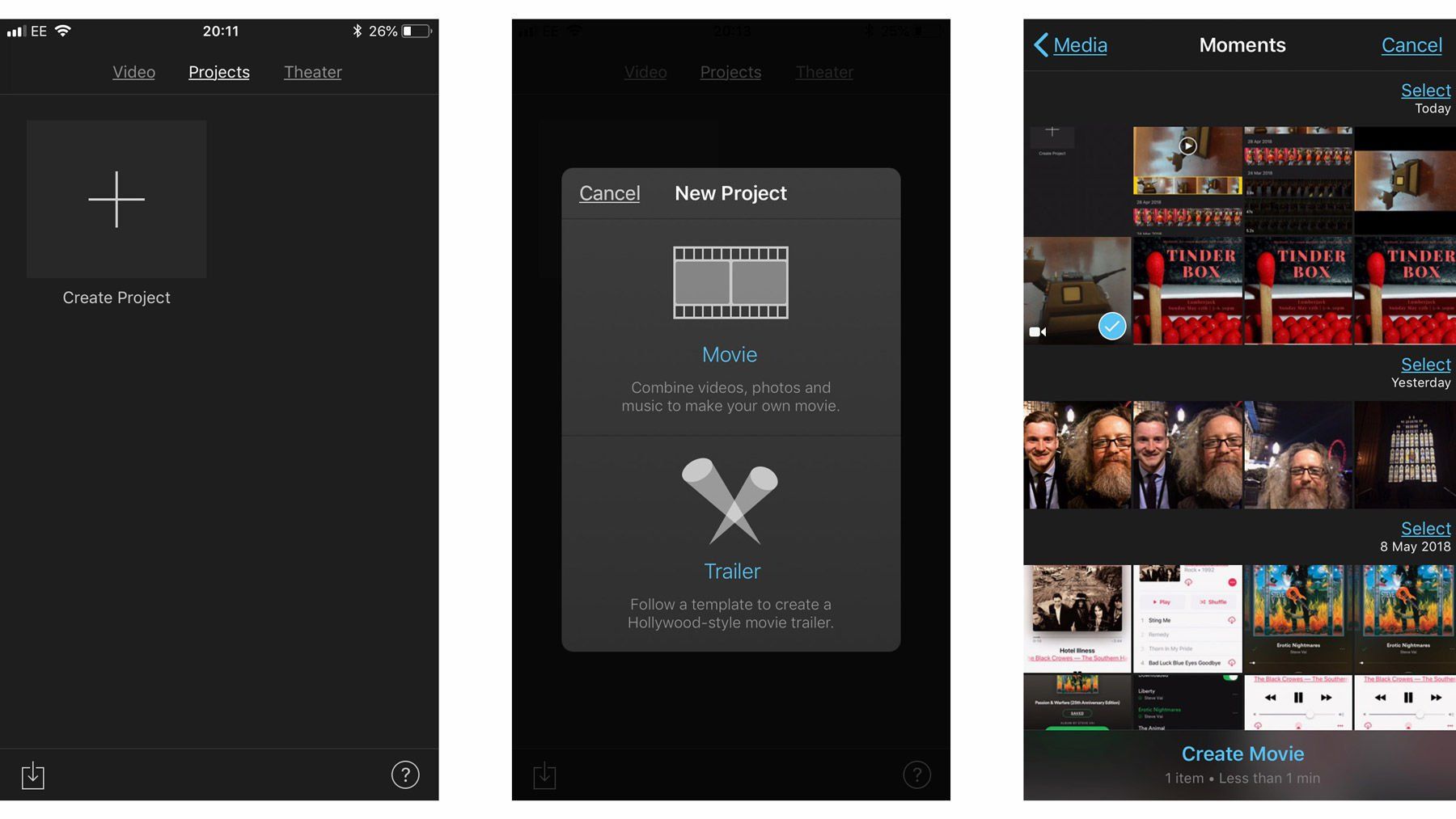
Теперь iMovie откроет список ваших фотоаппаратов. Найдите клип, который хотите отредактировать, и нажмите на него, чтобы в правом нижнем углу появилась синяя галочка. Нажмите на опцию «Создать фильм» в нижней части экрана.
Вы попадете на страницу нового проекта. Это будет включать вашу запись в окне воспроизведения вверху, а также временную шкалу внизу.
Нажмите на клип временной шкалы, и внешняя сторона должна стать желтой. Теперь поместите два пальца на увеличенную версию записи выше и поверните их влево или вправо, чтобы повернуть рамку в правильной ориентации.
Не беспокойтесь, если вы испортите эту последнюю стадию, так как вы можете продолжать вращать ее, пока вы не получите запись в правильном положении.
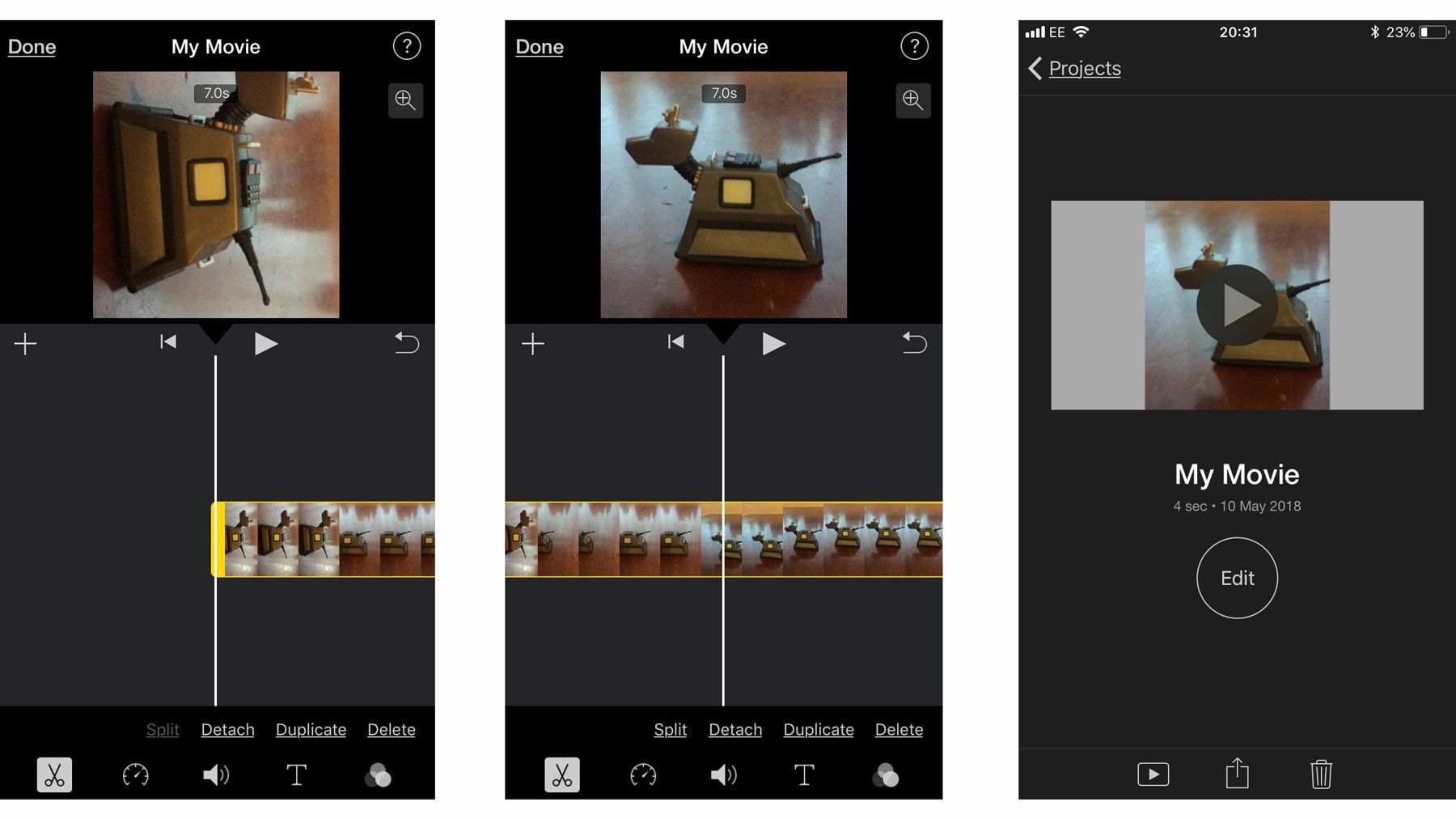
Нажмите «Готово» в верхнем левом углу, и вы увидите клип в центре экрана с Моим фильмом внизу.
Последний шаг — экспортировать файл обратно в вашу камеру, чтобы вы могли поделиться им в социальных сетях или на любом другом носителе. Для этого нажмите кнопку «Поделиться» в нижней части экрана (это квадрат со стрелкой, торчащей из верхней части), затем выберите пункт назначения.
Вот и все. Ваше видео должно теперь выглядеть так, как вы и задумывали, и никто не станет мудрее.
Если вы просто хотите создать короткое видео, чтобы поделиться с друзьями, то вам также следует проверить приложение Apple Clips. Прочтите наше руководство по использованию клипов, чтобы начать работу.